Samsung Galaxy S24 - Simkaart plaatsen
Simkaart plaatsen voor de Samsung Galaxy S24
Heb je een nieuwe telefoon of wil je je simkaart verwisselen? Hier lees je hoe je een simkaart plaatst in zowel iPhones als Android-toestellen. Zorg ervoor dat je je telefoon eerst uitschakelt voordat je de simkaart plaatst of verwisselt.
Simkaart plaatsen in een iPhone
Zoek de simkaartlade.
De simkaartlade bevindt zich meestal aan de zijkant van je iPhone.Gebruik een simkaarttool of paperclip.
Steek de simkaarttool (meegeleverd bij je iPhone) of een kleine, gebogen paperclip voorzichtig in het gaatje naast de simkaartlade.Verwijder de simkaartlade.
Druk lichtjes op de tool tot de lade naar buiten komt. Trek de lade er voorzichtig uit.Plaats de simkaart in de lade.
- Zorg dat de simkaart past en het schuine hoekje overeenkomt met de vorm van de lade.
- Plaats de simkaart met de chip naar beneden.
Plaats de lade terug in de iPhone.
Duw de lade voorzichtig terug op zijn plek totdat je een klik hoort.Schakel je iPhone in.
Zodra je toestel aanstaat, controleer je of de simkaart wordt herkend.
Simkaart plaatsen in een Android-telefoon
Zoek de simkaartlade of de achterkant van het toestel.
- Bij de meeste Android-telefoons bevindt de simkaartlade zich aan de zijkant of bovenkant.
- Sommige oudere toestellen hebben een afneembare achterkant, waarbij de simkaart onder de batterij zit.
Gebruik een simkaarttool of paperclip.
Steek de simkaarttool of een paperclip in het gaatje naast de simkaartlade en duw voorzichtig totdat de lade loskomt.Verwijder de simkaartlade of achterkant.
Trek de simkaartlade eruit, of verwijder de achterkant van je toestel.Plaats de simkaart in de juiste sleuf.
- Plaats de simkaart in de lade of sleuf met de chip naar beneden.
- Zorg dat het schuine hoekje past in de vorm van de sleuf.
- Bij toestellen met meerdere sleuven: plaats de simkaart in SIM 1 als je maar één kaart gebruikt.
Plaats de lade of achterkant terug.
Schuif de lade voorzichtig terug in het toestel of bevestig de achterkant stevig.Schakel je Android-telefoon in.
Controleer of je simkaart wordt herkend zodra het toestel is opgestart.
Problemen oplossen bij het plaatsen van je simkaart
- Simkaart wordt niet herkend: Controleer of de simkaart goed geplaatst is en de lade goed sluit. Probeer de simkaart opnieuw in het toestel te plaatsen.
- Simkaartlade opent niet: Gebruik de juiste tool en druk niet te hard. Vraag hulp als het niet lukt.
- Simkaartformaat klopt niet: Zorg dat je het juiste formaat gebruikt (meestal nano-sim). Als je een groter formaat hebt, kun je deze laten bijsnijden bij je provider.
Met deze stappen plaats je eenvoudig een simkaart in je iPhone of Android-telefoon. Controleer na het plaatsen altijd of je toestel verbinding heeft met het mobiele netwerk!